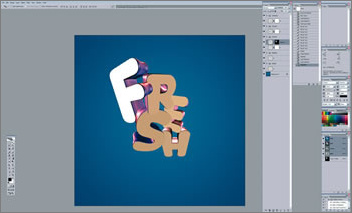站长资源平面设计
Photoshop扭曲变换制作时尚3D特效字
简介本教程讲述的是photoshop大师如何创作出独特的3D效果的三维字体,在这个过程中作者巧妙的使用Photoshop的遮罩工具和图层,下面我们一起来学习如何制作潮流3D字体效果。得益于Photoshop Extended,用Photoshop处理3D对象是越来越流行了。但你想创作类似以下这个大师级作
本教程讲述的是photoshop大师如何创作出独特的3D效果的三维字体,在这个过程中作者巧妙的使用Photoshop的遮罩工具和图层,下面我们一起来学习如何制作潮流3D字体效果。
得益于Photoshop Extended,用Photoshop处理3D对象是越来越流行了。但你想创作类似以下这个大师级作品中一些独特的3D效果的话,并不非得需要最新版本:用Photoshop CS及以上版本就足够了。
本文中,做样式效果的骨灰级人物Nik Ainley将要展示如何创作出下图。关键的一点是:先建立这些字母的独立字符3D包,再把它们导进Photoshop做后期处理。
得益于Photoshop Extended,用Photoshop处理3D对象是越来越流行了。但你想创作类似以下这个大师级作品中一些独特的3D效果的话,并不非得需要最新版本:用Photoshop CS及以上版本就足够了。
本文中,做样式效果的骨灰级人物Nik Ainley将要展示如何创作出下图。关键的一点是:先建立这些字母的独立字符3D包,再把它们导进Photoshop做后期处理。

效果图
Nik通过灵活使用Photoshop的遮罩工具和图层,创作出一种字符之间彼此波动出入的样式。字符的表面同样还有一些手工曲线等诸多高级效果,例如样式,渐变还有线条。
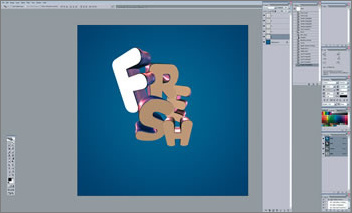
图1
01、从使用3D软件逐一制作单独的字母开始(Nik这里用的是Xara 3D),然后把它们导入一个Photoshop文件里。保持每一个字母单独占一层,把它们按你喜欢的样子挨个层叠摆放。
可能用这种方法做3D材质有点笨拙,但是Photoshop相对于3D软件能有更好的控制,你将能做出来更加丰富的效果。为了节省时间,本文附带了含3D文字的PSD源文件。

图2
02、用Photoshop的一个优势是,字母之间可以同时遮挡和被遮挡。你需要使用遮盖部分其他独立的字母让它看起来在其他字母的后面来完成这个效果。
让我们从给适当的字母添加一个遮盖图层开始,来遮挡一个字母的某一部分。下一步是要选择一个你希望它在最前面的字母--如上图所示,我们选择了字母E让它看起来有一部分在H的前面。
按ctrl的同时点中它所在图层的缩略图来选择它的轮廓。使用笔刷工具把H的遮罩层涂黑。现在应该看起来是E的底部在H的前面。在你喜欢的字母上重复以上动作。